Flutterのプロジェクトは、コマンドでもAndroid Studioからでも作成できます。
コマンドでの作成方法
ここでは、コマンドのオプションを少し説明します。次に示すのは、主なオプションを追加したコマンドです。
|
1 2 |
$ flutter create -i swift -a kotlin --androidx --org com.yourcompany \ --description 'A new Flutter application.' my_app |
以下でオプションについて説明します。
| オプション | 説明 |
| -i | swiftまたはobjcを指定します。これは、iosディレクトリでswiftサポートの有無です。swiftを指定するとAppDelegate.swiftファイルが作成されて、プラットフォーム固有の処理を書きたい場合にSwiftで開発できます。 |
| -a | kotlinまたはjavaを指定します。これは、androidディレクトリでkotlinサポートの有無です。kotlinを指定するとMainActivity.ktファイルが作成されて、プラットフォーム固有の処理を書きたい場合にkotlinで開発できます。 |
| –androidx | androidのsupport librariesでAndroidXを使います。ほとんどのFlutterのライブラリ(Pluginパッケージ)はAndroidXに対応しているので、このオプションをつけるのが良いでしょう。 |
| –org | ここで指定したものがAndroidだったらパッケージやapplicationId、iOSだったらBundle Identifierとして利用されます。 |
| –description | pubspec.yamlのdescriptionやREADME.mdに記述されます。 |
最後にプロジェクト名を指定します。これがルートディレクトリ名になり、AndroidだったらパッケージやapplicationId、iOSだったらBundle Identifierとして利用されます。
Android Studioでの作成方法
Android Studioでのプロジェクト作成も簡単です。
Flutterプラグインをインストールしてあれば、「Start a new Flutter Project」
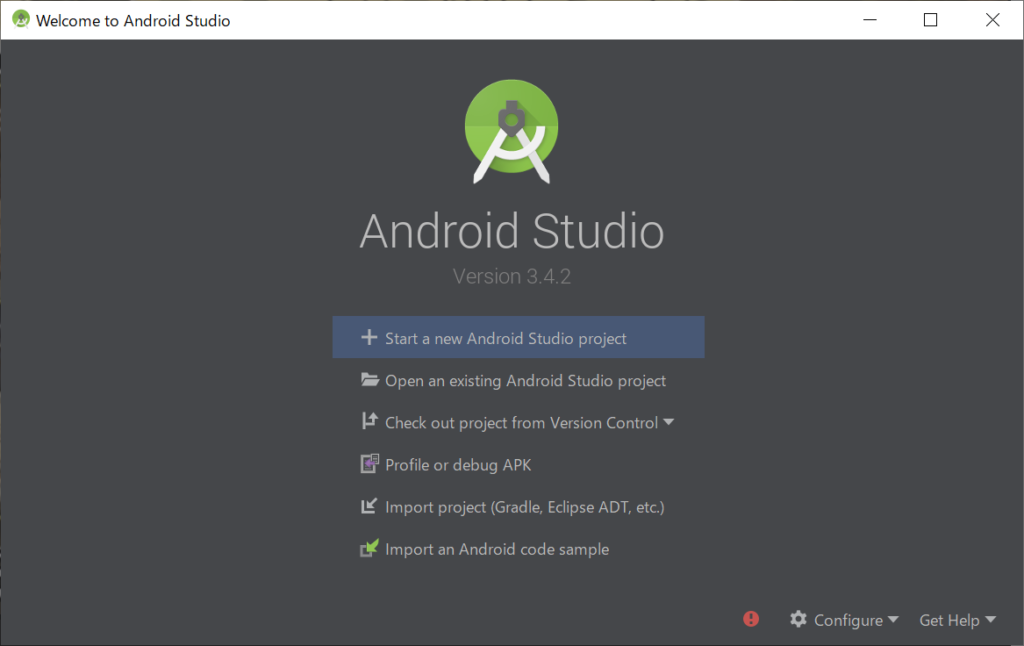
もしくは、AndroidStudioのメニューの「File」→「New」→「New Project」を選択します。
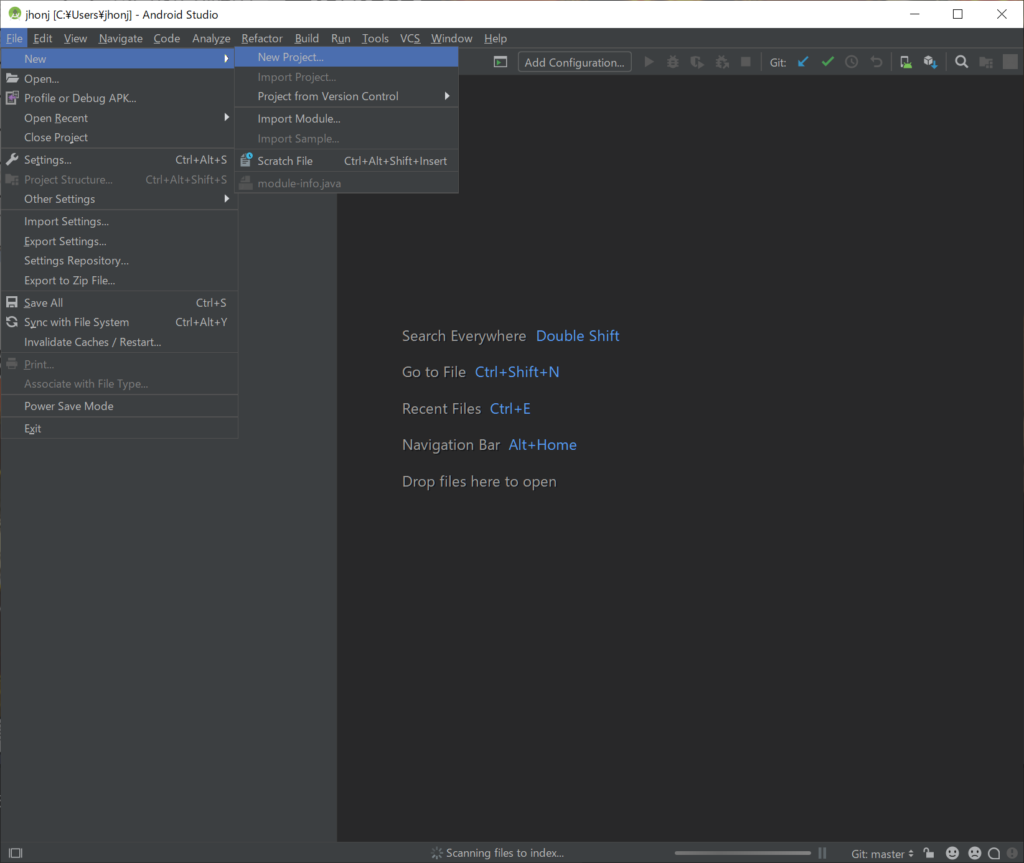
コマンドオプションと同様の項目をGUIで入力できます。

